Google純正のYouTubeアプリでも視聴できますが……
Fire TV StickではGoogle純正のアプリでYouTubeを視聴できます。
ただ、広告が多いんですよね……
ある程度の時間、広告を見ればスキップできますが面倒です。
YouTubeプレミアムを契約すれば広告を非表示にできますが、毎年12,800円を払い続ける必要があります。
パソコンやスマホであればAdGuardでYouTubeどころかブラウザもアプリも広告なしにできます。
しかし、Fire TV StickにはAdGuardをインストールできません。
SmartTubeなら広告なしで視聴できる
SmartTubeとはAndroidベースのセットアップボックスやテレビ向けのビデオプレーヤーアプリです。
Amazonアプリストアにはありませんが、後述の手順でFire TV Stickにもインストールできます。
SmartTubeなら広告なしでYouTubeを視聴できます。
以下のような機能がサポートされるため、Google純正のYouTubeアプリを置き換えできます。
- 広告なし
- テレビ画面に合わせたUI設計
- 最大8Kの解像度
- 自分のアカウントによるログイン
- スマホからの動画キャスト
- リモコンをサポート
- オープンソース
Downloaderのインストール
SmartTubeをインストールするにはまず「Downloader」を標準アプリストアで検索し、インストールします。
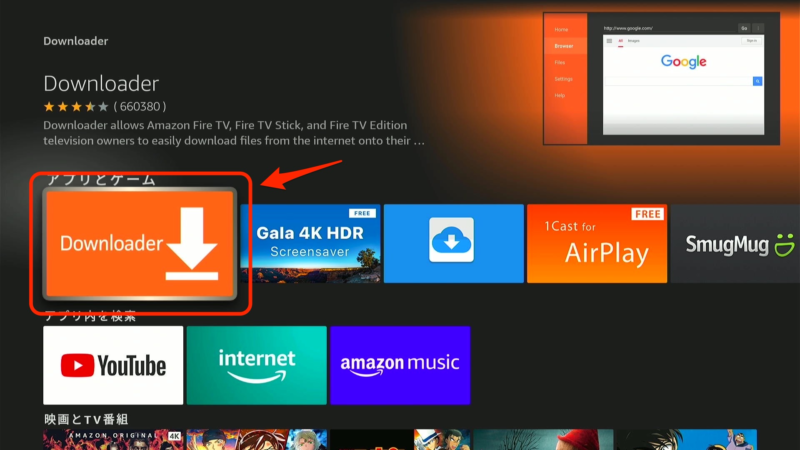
「」、「マイFire TV」の順に選択します。
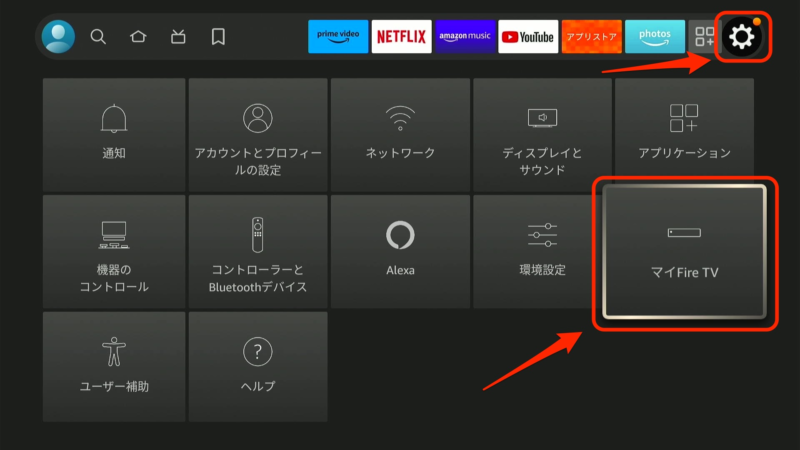
「バージョン情報」を選択します。
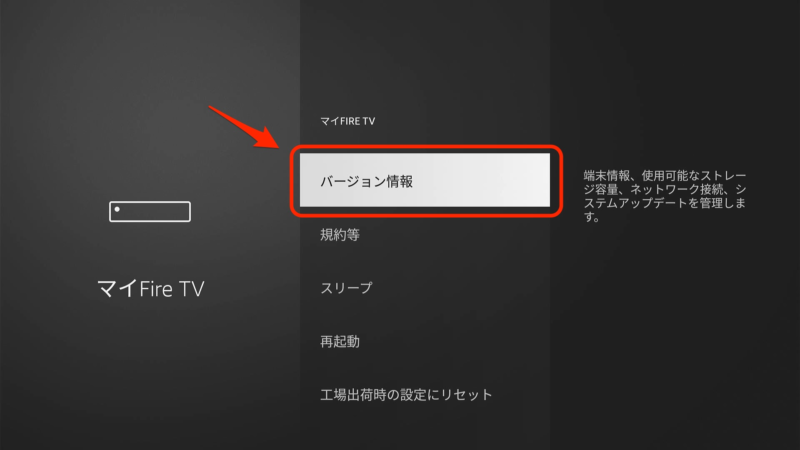
「Fire TV Stick」を選択した状態でリモコンの選択ボタンを繰り返し押します。
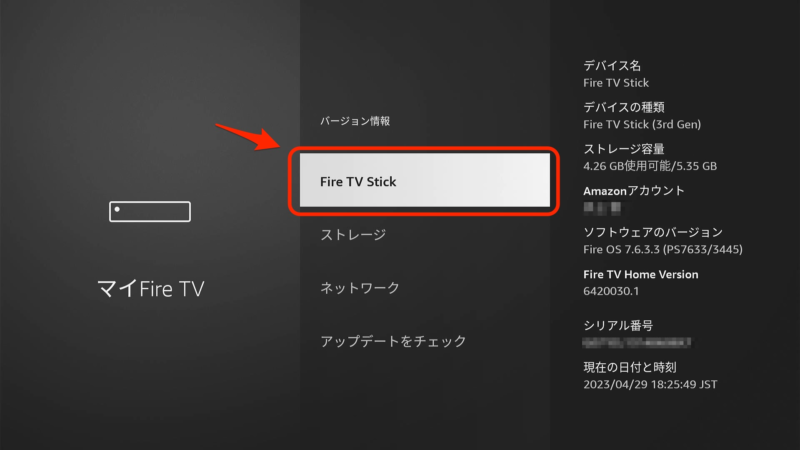
画面下に「開発者オプションはすでに表示されています」と表示されたらリモコンの戻るボタンを押します。
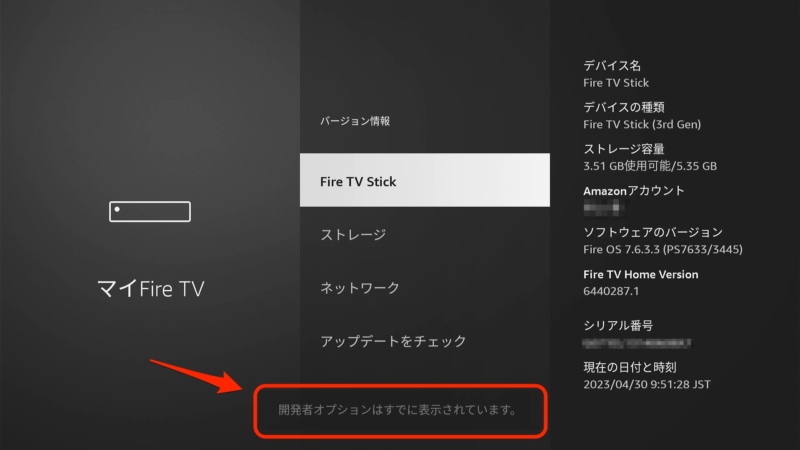
「開発者オプション」が表示されているので選択します。
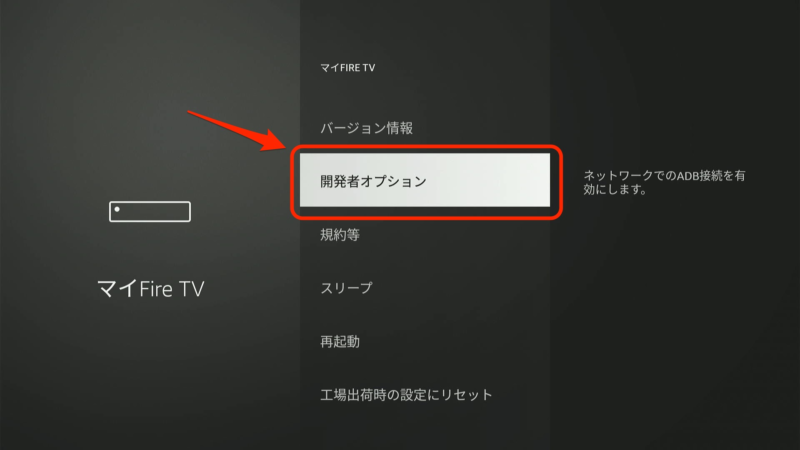
「未知のアプリをインストール」を選択します。
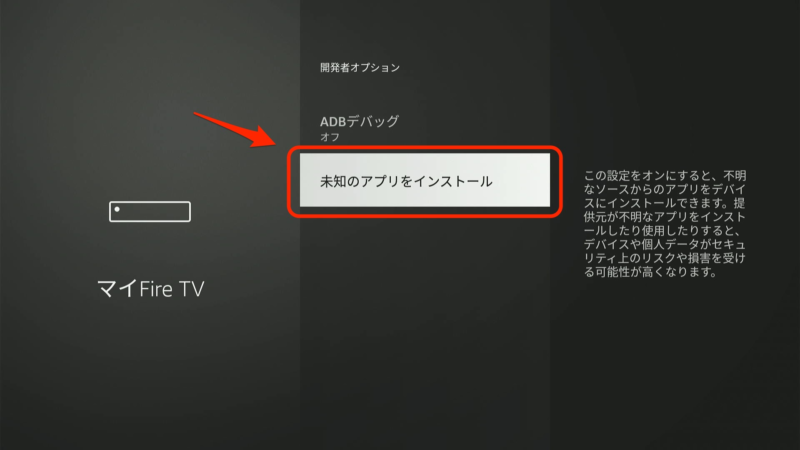
標準アプリストアからインストールしたDownloaderが表示されているので選択して「オン」にします。
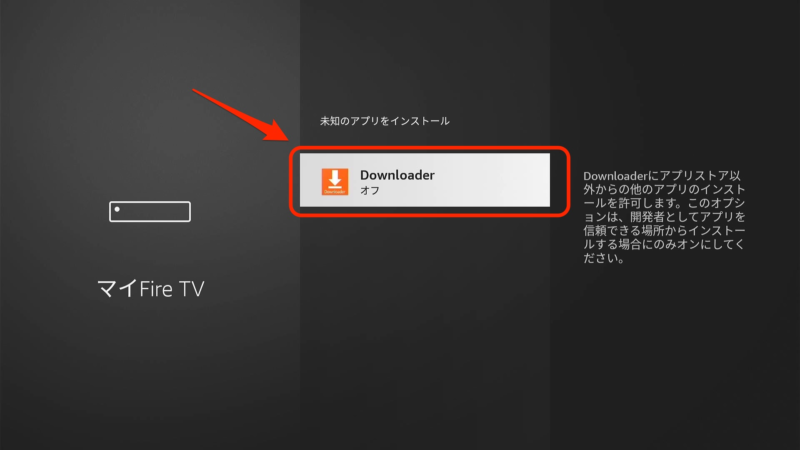
SmartTubeのインストール
Downloaderアプリを起動し、「Enter a URL or Search Term:」欄に「smarttubeapp.github.io」(SmartTubeの公式サイトです)を入力し、「Go」を選択します。
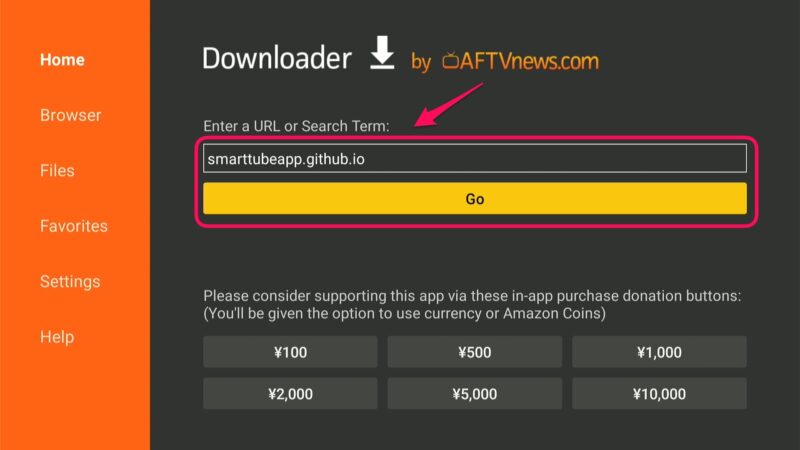
SmartTubeの公式サイトが表示されるので、Fire TV Stickのリモコンで下へスクロールします。
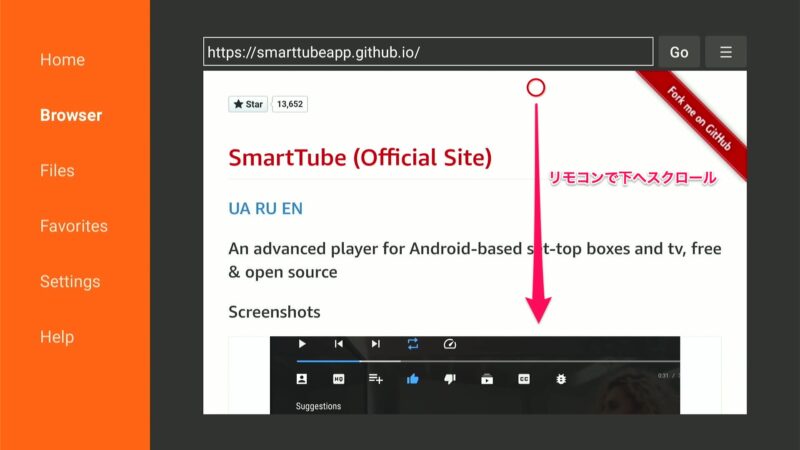
「Downloads」の「Staqble release」を選択します。
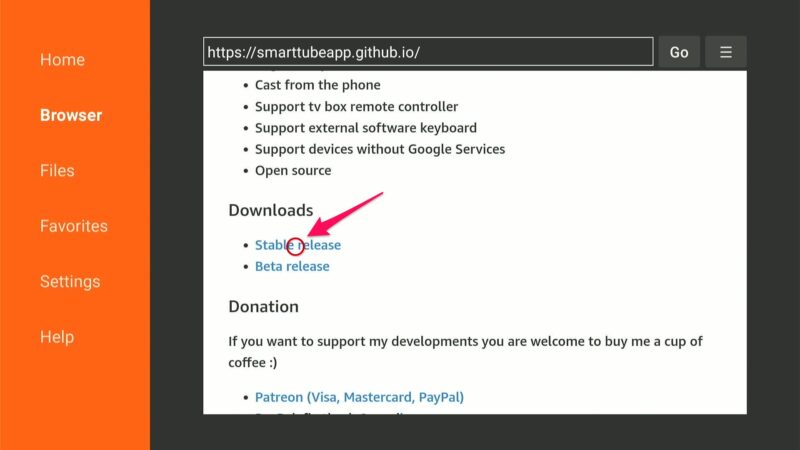
「インストール」を選択するとSmartTubeがインストールされます。
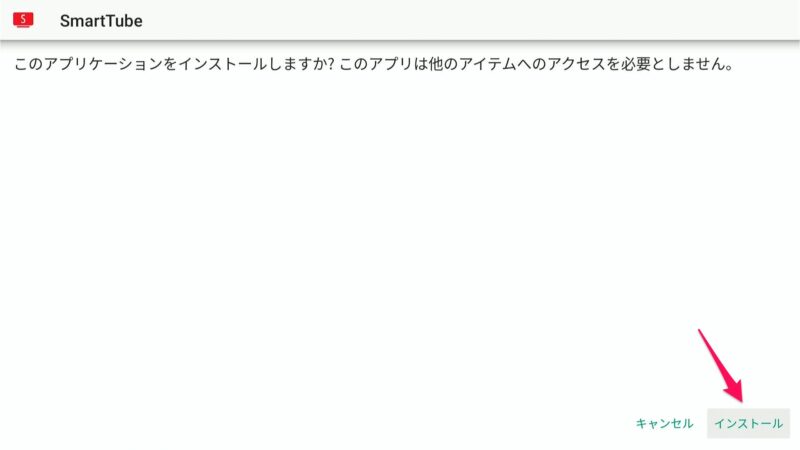
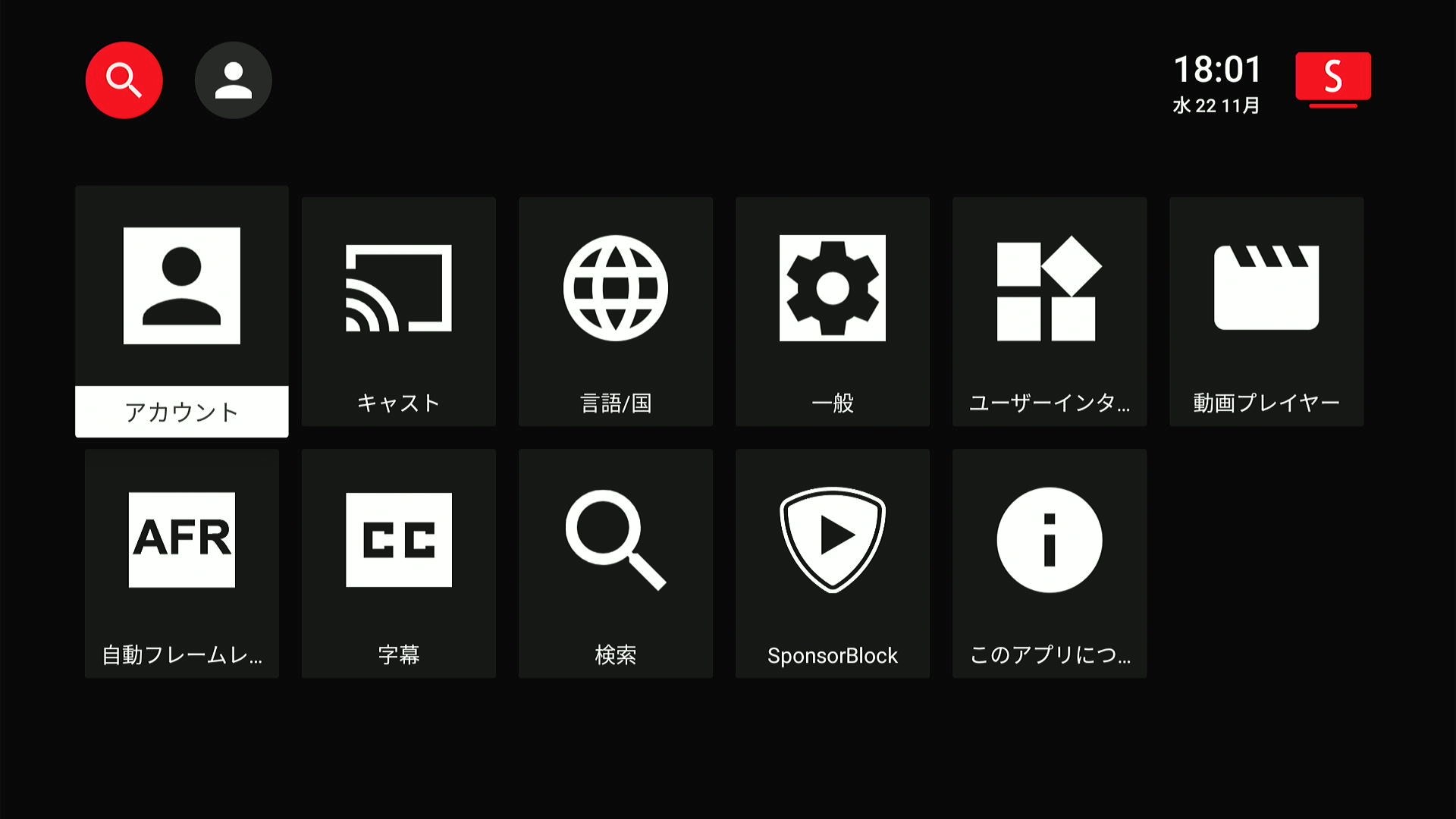


コメント
エラーでて、インストール出来ませんでした。youtube側でのシステム変更か、firetv側との
相性か不明です。
同じ方法でAdGuardもインストール出来るんですが?